
В Windows 10 Microsoft направи редица иновации, когато включим компютъра, а след това на екрана за вход виждаме потребителско изображение, закръглено по форма. Изображението на потребителския акаунт също е в менюто "Старт", само много мъничко.
За да промените текущото изображение на потребителски акаунт, трябва да отворите менюто "Старт", да кликнете върху иконата с потребителското име и щракнете Промяна на настройките на акаунта, след това натиснете бутона преглед, и изберете изображение.
Видео вместо картина в потребителския акаунт?
Но знаете ли, че можете да зададете видеото като изображение на вашия акаунт в Windows 10? Да, Windows 10 ви позволява да записвате видео с помощта на уеб камера и след това да го използвате като изображение (видео) на потребителски акаунт.
Можете да спорите, че е било възможно да инсталирате видео дори и в Windows 7, но Windows 7 изисква инструмент на трети страни. Възможността за задаване на видеото като изображение на потребителския акаунт всъщност е добавена в Windows 8, тази опция присъства в Windows 10.
Запишете и задайте видео като изображение на потребителския акаунт.
Уверете се, че вашата вградена или свързана уеб камера работи правилно с Windows. Ако камерата не работи, може да се наложи да инсталирате или актуализирате драйвери.
Използвайте видео като изображение на потребителски акаунт в Windows 10.
Стъпка 1: Отворете „началоКликнете върху потребителското име или изображението на профила и изберете опцията "Промяна на настройките на профила ".
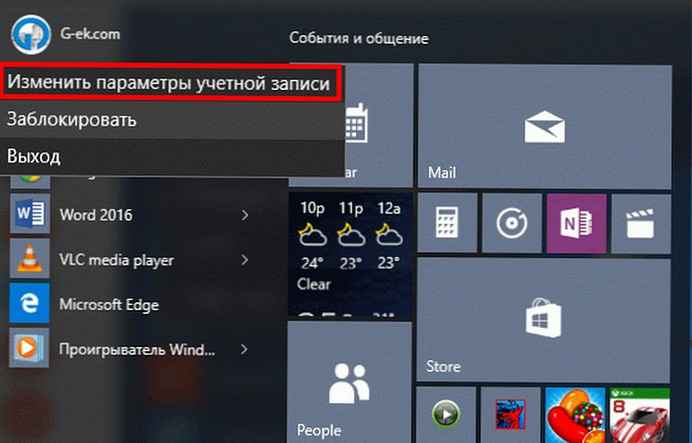
Стъпка 2: За да запишете видео с помощта на уеб камера и да го зададете като персонализирано видео, кликнете върху иконата на камерата, под „Създаване на аватар ".
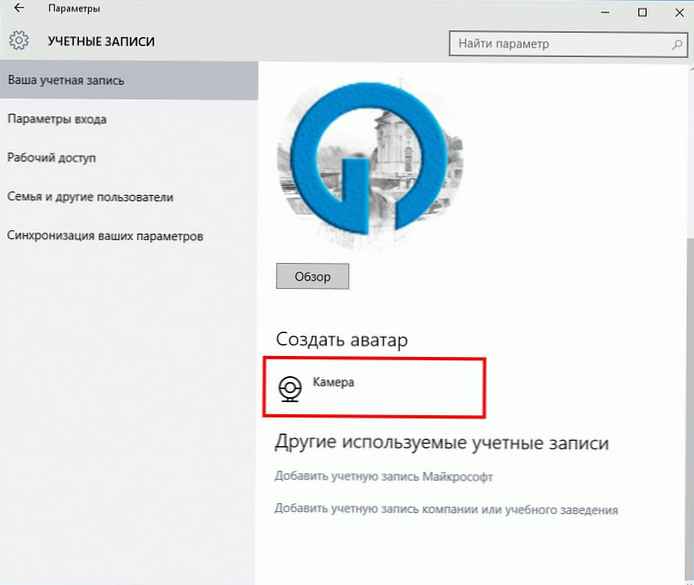
Стъпка 3: В приложението камерата ще се стартира автоматично. За да запишете видео кликнете върху иконата на видеото, като първият път преминете към видео режим (вижте фигурата по-долу) и след това отново, за да започнете да записвате видео с помощта на камерата.
След запис кликнете отново върху иконата на видео, за да спрете записа, щракнете върху бутона за възпроизвеждане, прегледайте записания файл и щракнете добре, за да зададете записания видео файл като потребителски видео акаунт.
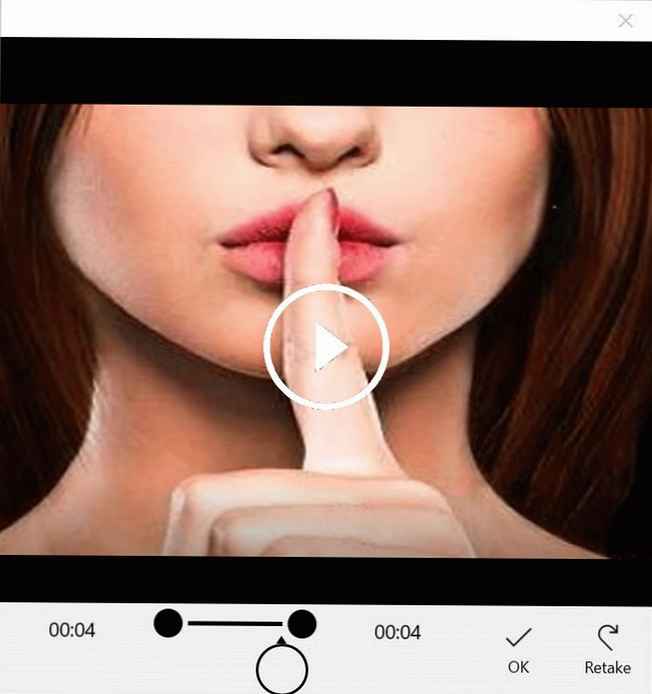
Видеоклипът ще работи само на екрана за вход и няма да се възпроизвежда в менюто "Старт".
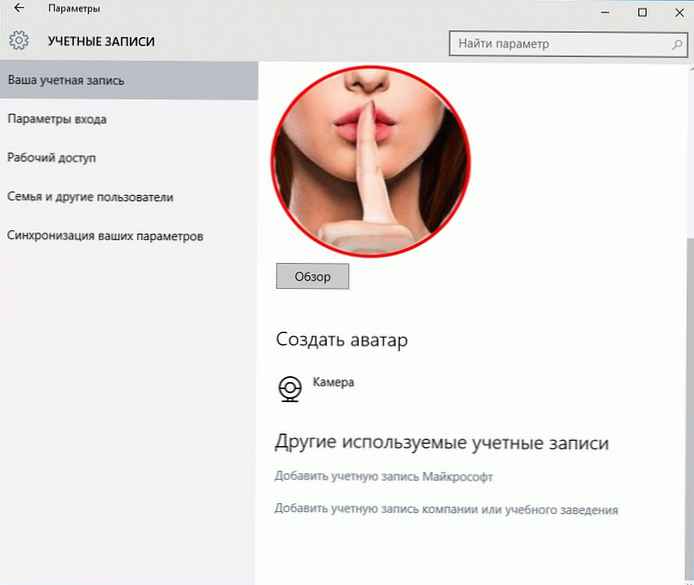
Не е ли готино?
Все още не е напълно ясно как да зададете видео по ваш избор като изображение на акаунт в Windows 10 без уеб камера, не сме сигурни дали това е възможно.
Променихте снимките във видеоклипа в потребителския си акаунт?











